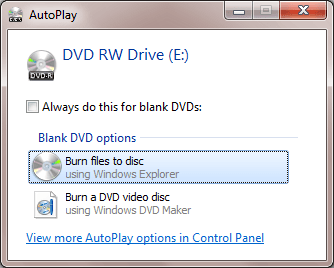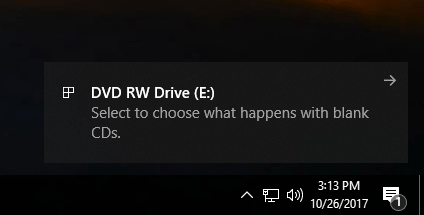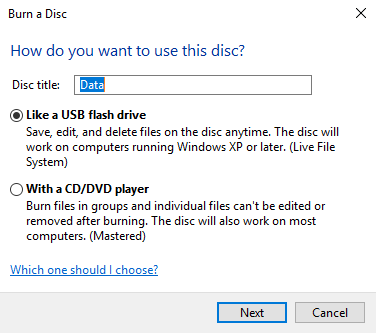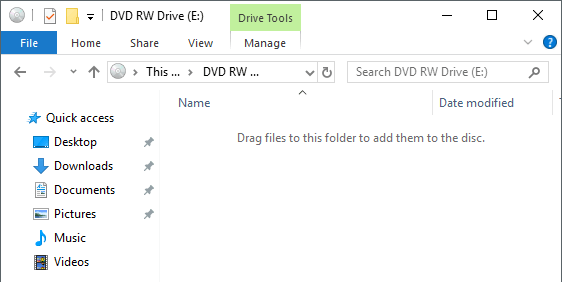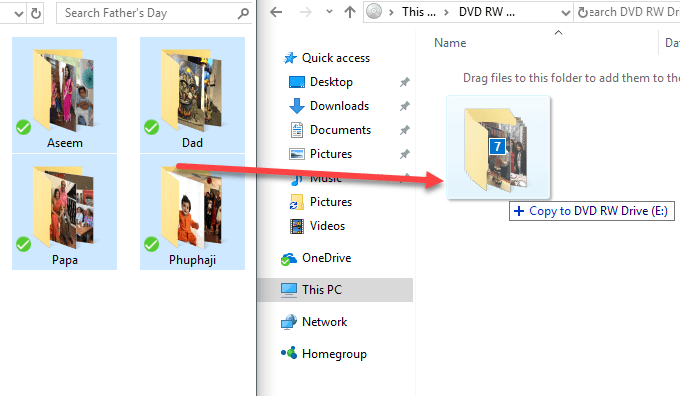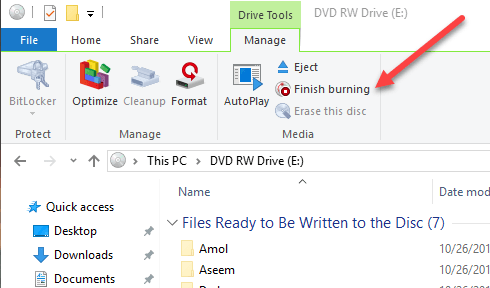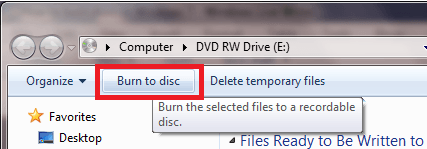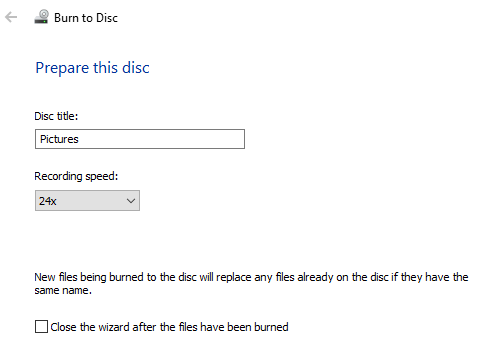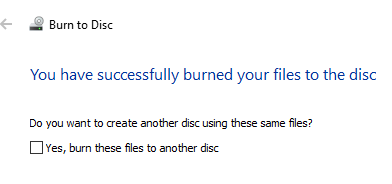في الآونة الأخيرة ، كنت أبحث على الإنترنت عن بعض البرمجيات الحرة لحرق بعض الأقراص المدمجة وأقراص الفيديو الرقمية في المنزل ، ولكن بعد ذلك أدركت أن Windows يحتوي بالفعل على برنامج حرق مدمج في Explorer. لقد كان موجودًا بالفعل منذ عدة سنوات ، لكنه غير واضح لدرجة أنني أميل إلى نسيان الأمر تمامًا.
توفر لك Windows أيضًا خيارًا رائعًا أثناء نسخ الأقراص المضغوطة وأقراص الفيديو الرقمية التي تسمى نظام الملفات المباشرة ، والتي تجعل قرصك المضغوط بشكل أساسي أو دي في دي بمثابة محرك أقراص فلاش USB ، مما يعني أنه يمكنك تحرير وإضافة وحذف الملفات على القرص مثلما تفعل على محرك أقراص فلاش.
في هذه المقالة ، سأوضح لك كيفية حرق قرص البيانات بسهولة باستخدام ويندوز فقط. اقرأ مشاركتي الأخرى إذا كنت تريد معرفة كيفية حرق الأقراص المضغوطة الصوتية أو أقراص DVD القابلة للتشغيل.
نسخ قرص مضغوط / قرص DVD في Windows
للبدء ، قم بقرص قرص مضغوط أو قرص DVD في جهاز الكمبيوتر الذي يعمل بنظام تشغيل Windows ويجب أن ترى مربع حوار يظهر إما في "مركز الإشعارات" أو كإطار تشغيل تلقائي.
إذا لم يظهر مربع حوار لك ، فافتح مستكشف Windows وانقر نقرًا مزدوجًا فوق رمز محرك أقراص CD / DVD. سيظهر لك مربع آخر يسألك كيف تريد استخدام هذا القرص.
امنح القرص عنوانًا ثم اختر ما إذا كنت تريده للتصرف مثل محرك أقراص فلاش USB أو مثل قرص متقن. يتمثل العيب في استخدام خيار محرك الأقراص المحمول في أنه يمكنك فقط استخدام القرص على أجهزة الكمبيوتر التي تعمل بنظام Windows XP والإصدارات الأحدث. من الواضح أنك إذا كنت تحرق هذا القرص لجهاز آخر ، مثل مشغل أقراص CD أو DVD ، فعليك اختيار الخيار الثاني.
التالي ، ستحصل على نافذة مستكشف فارغة حيث يمكنك سحب وإسقاط الملفات التي تريد نسخها على القرص. أفضل شيء يمكنك فعله هنا هو فتح نافذة مستكشف أخرى بالملفات التي تريد نسخها.
بمجرد نسخ جميع الملفات إذا كنت تريد النسخ ، فانقر على إدارةضمن أدوات Driveوستشاهد خيارًا يسمى إنهاء الاحتراق. في Windows 7 ، سترى خيار النسخ على القرص.
سيظهر معالج النسخ وهنا يمكنك اختيار سرعة التسجيل. بشكل افتراضي ، يجب ضبطه تلقائيًا على أسرع سرعة يمكن أن يدعمها محرك الأقراص.
بمجرد اكتمال الحرق ، يجب أن تحصل على نجاح رسالة وخيار لحرق قرص آخر.
هذا عن ذلك! إنها عملية بسيطة جدًا ومباشرة لنسخ قرص مضغوط أو قرص DVD في نظام التشغيل Windows ولا داعي للقلق بشأن العثور على برامج طرف ثالث وتثبيتها بعد ذلك فقط لنسخ بعض الأقراص. استمتع!